Cómo solucionar un error de pronóstico fallido o un problema de actualización del widget del tiempo en Mac

Teniendo en cuenta lo inesperado que se ha vuelto el clima, ya no sorprende que cada vez más personas recurran a sus dispositivos cada vez que necesitan saber cómo serán las cosas en fechas y horas específicas.
Desafortunadamente para usuarios de Apple Mac, parece que algunos de ellos están encontrando problemas como errores de pronóstico fallidos o el widget del clima no se actualiza.
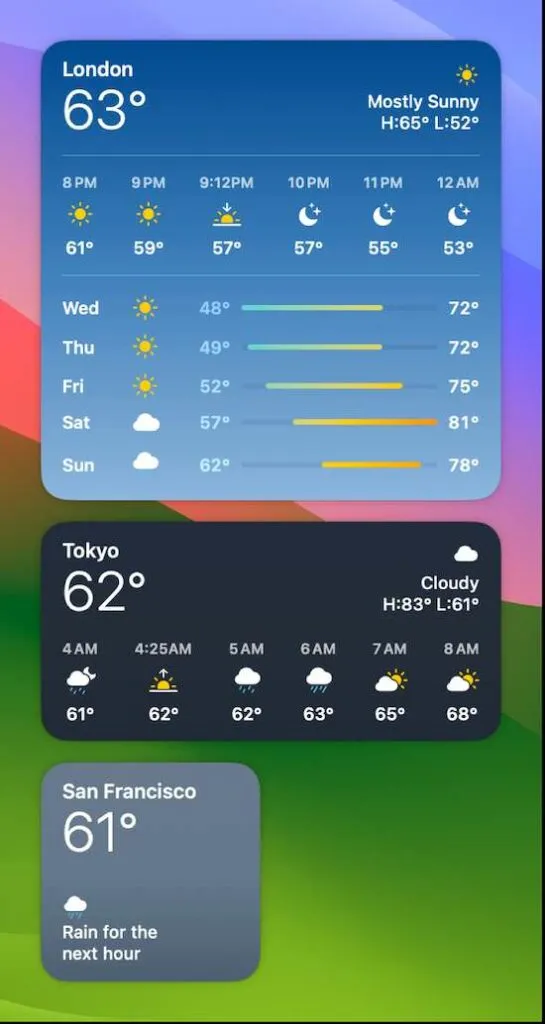
Formas de resolver el error de pronóstico fallido o el problema de que el widget del tiempo no se actualiza en Mac
Si tienes el mismo problema en Apple Mac, existen varias soluciones posibles que quizás quieras probar.
Utilice una aplicación meteorológica en Mac
Para aclarar las cosas, los widgets y las aplicaciones son cosas completamente diferentes. Si bien las aplicaciones son programas independientes que a menudo se descargan y ejecutan en computadoras, los widgets generalmente están integrados en los dispositivos y se ejecutarán si hace clic en ellos.
Si el widget del tiempo no se actualiza o el pronóstico no se carga en su Mac, quizás desee probar el uso de una aplicación meteorológica.
Reinicia tu Mac
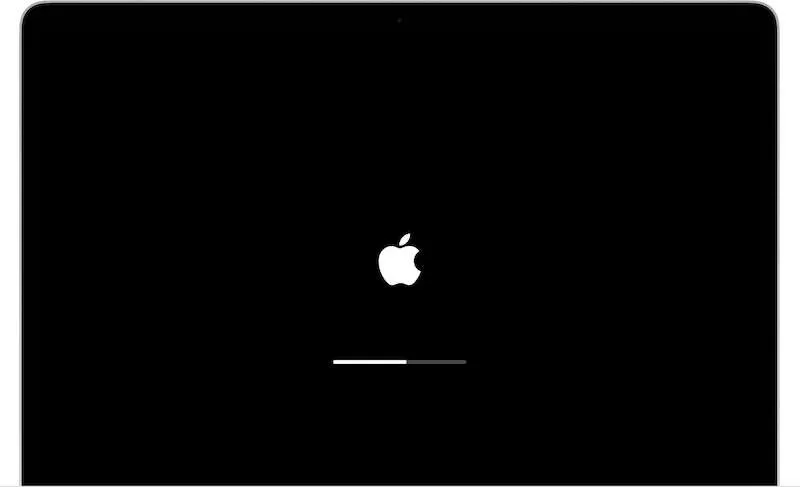
Es posible que el widget del tiempo no se cargue correctamente debido a un problema menor. La buena noticia es que es posible que puedas solucionar el problema de Mac simplemente reiniciando tu dispositivo.
- Busque el logotipo de Apple en la parte superior izquierda de la pantalla.
- Haga clic en él y luego elija Reiniciar.
- Utilice su cuenta de administrador para iniciar sesión y luego verifique si el error desapareció cuando elige Vista Hoy.
Elige tu ciudad
También puede considerar editar el widget del tiempo y luego elegir manualmente el área o ciudad en la que desea proporcionar un pronóstico.
- Para hacer esto, haga clic en la fecha de hoy o en el reloj en la esquina superior derecha de la pantalla de su Mac.
- Simplemente haga clic derecho en el widget del clima y continúe con Editar clima.
- Seleccione Mi ubicación y busque su ciudad específica.
- También puede utilizar su código postal actual.
Deshabilitar el modo de datos bajos en Mac
Su Mac necesita una conexión a Internet buena y estable para que el widget del tiempo pueda actualizar los datos de temperatura. Si el widget muestra el error de pronóstico fallido, es posible que desee verificar si ha desactivado el modo de datos bajos en su Mac.
- Inicie Spotlight Search presionando el comando y la barra espaciadora al mismo tiempo en su teclado.
- Escriba WiFi y luego presione Retorno.
- Haga clic en Detalles junto a la red WiFi a la que está conectado.
- Haga clic en el interruptor junto a Modo de datos bajos para desactivarlo y haga clic en Listo.
- Simplemente cierre la ventana para verificar si resolvió el problema.
Desinstalar el widget del tiempo en Mac
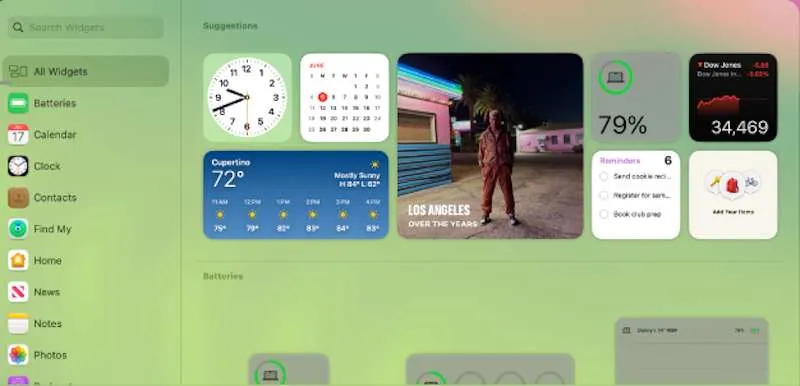
También puedes considerar desinstalar el widget del tiempo en tu Mac si ya no se actualiza o no funciona correctamente.
- Para hacer esto, acceda al Panel presionando F12.
- Haga clic en el botón Abrir ubicado en la parte inferior izquierda de la ventana. Esto iniciará la barra de widgets.
- Elija Administrar widgets y asegúrese de que la casilla junto al widget del tiempo no esté marcada.
- Haga clic en Eliminar y luego en Aceptar.
- Pulsa el botón X para cerrar el widget del tiempo.
La próxima vez que encuentre el error de pronóstico fallido en su Mac o su widget del clima no se actualice, las correcciones anteriores podrían solucionar el problema por usted.



Deja una respuesta